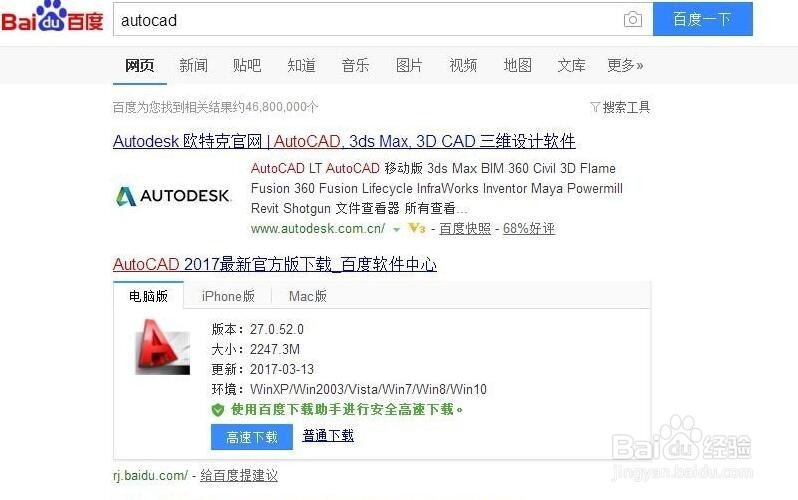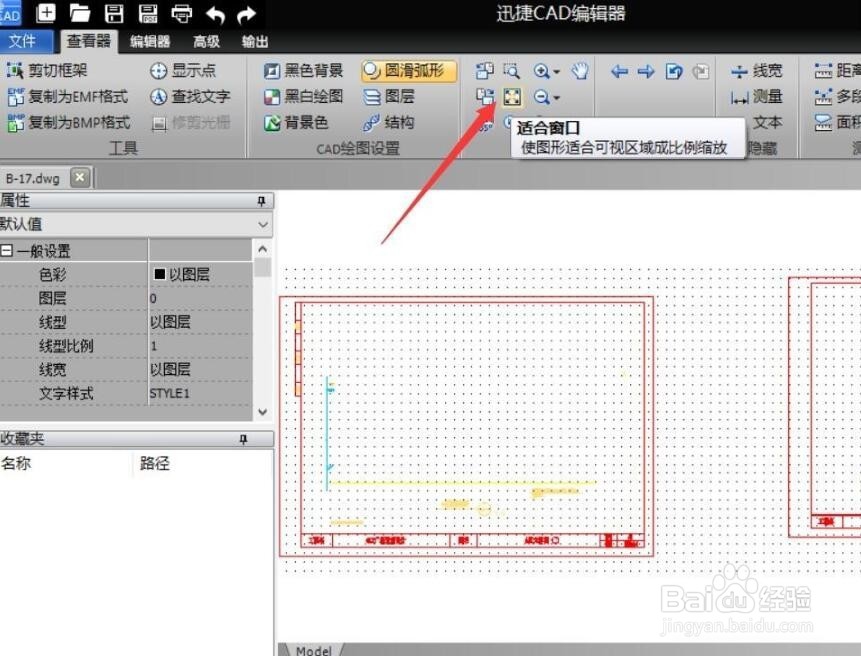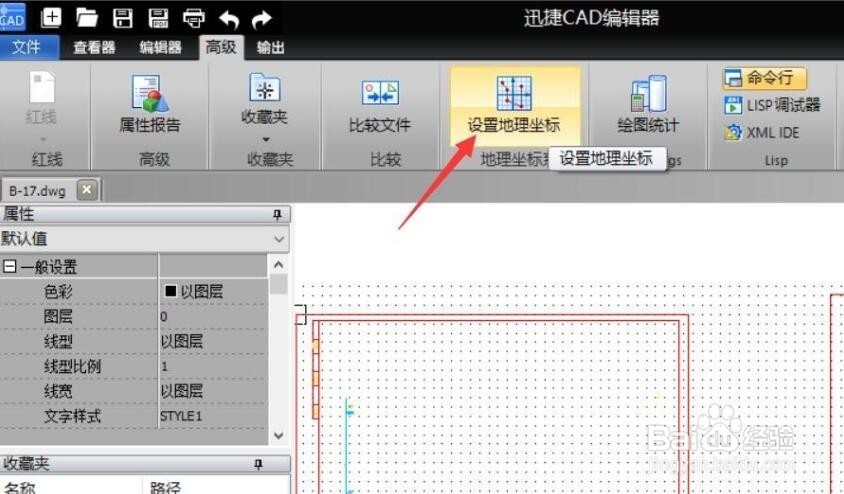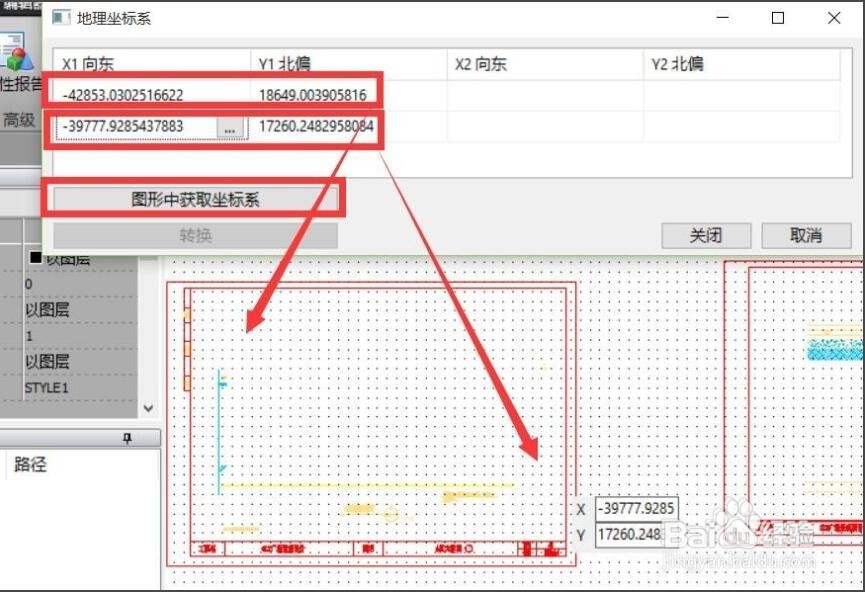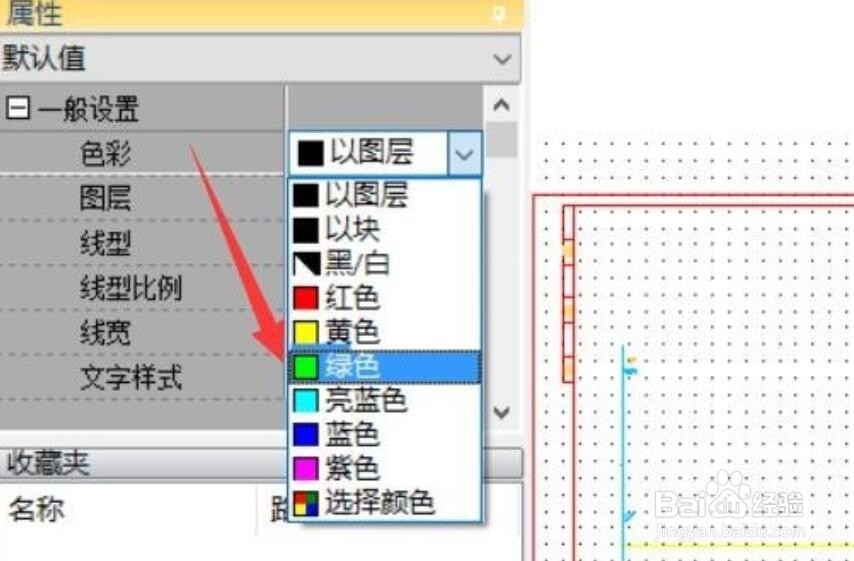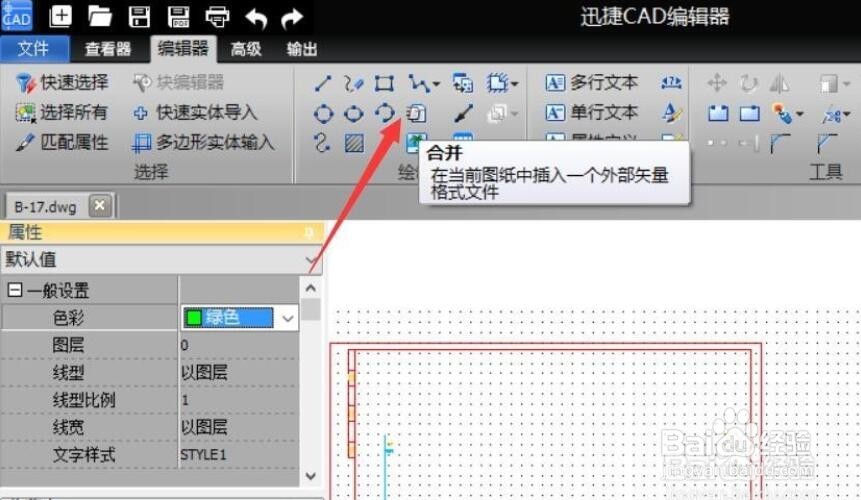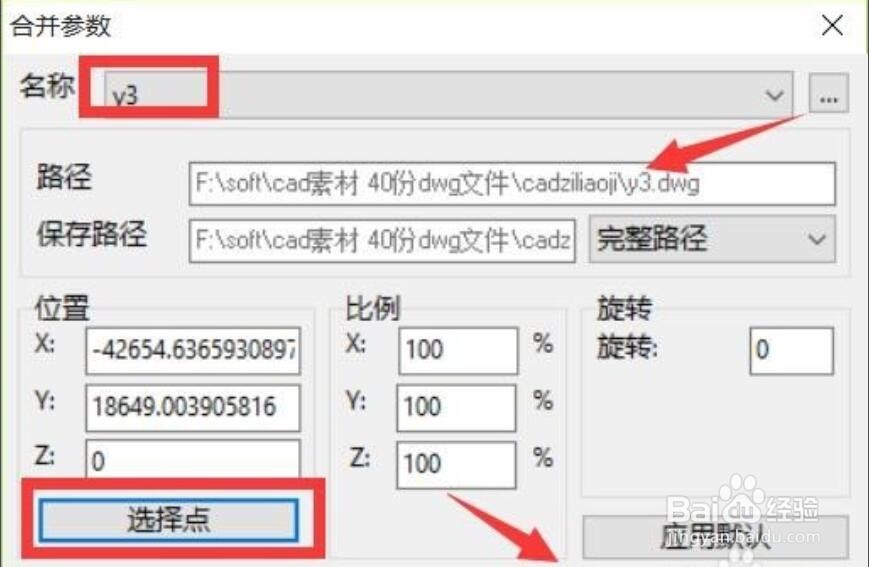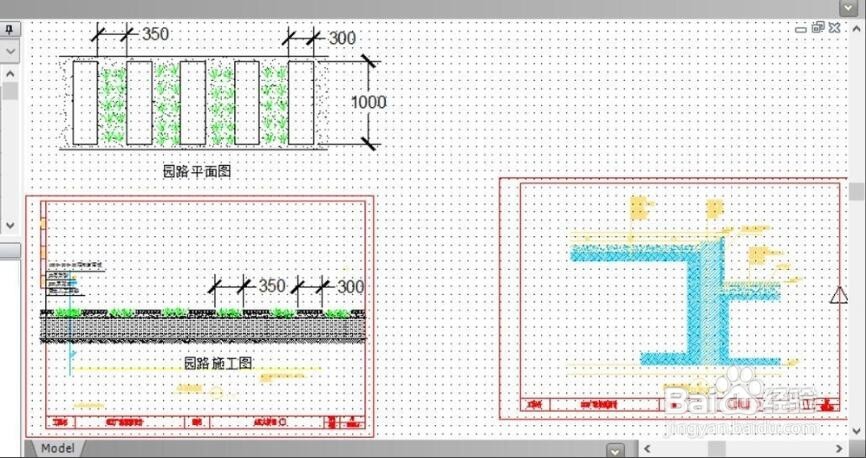CAD合并功能怎么用 如何将两个CAD进行合并
1、如果想对两个内容相似的CAD文档进行合并操作,我们就需要借助相关CAD编辑器工具来实现。如图所示:
2、通过百度搜索下载并安装相应的的CAD编辑器后,我们就可以切换到“查看器”选项卡,利用位置列表中的相关工具查看此文档。
3、在正式合并两个CAD文档之前,我们还需要对地理位置 进行设置,如图所示,切换到“高级”选项卡,对绝对位置进行设置。
4、接下来我们还需要设置放置新的CAD文档的图层,如图所示,从打开的左侧“属性”窗口中,指定当前的填充图层。
5、然后切换到“编辑器”选项卡,点击“绘图”列表中的“合并”按钮,如图所示,以便实现两个文档的合并操作。
6、从打开的’合并文件“窗口中,通过点击浏览按钮分别选择两个内容相似的CAD文档,之后就可以正式进行合并操作了。
声明:本网站引用、摘录或转载内容仅供网站访问者交流或参考,不代表本站立场,如存在版权或非法内容,请联系站长删除,联系邮箱:site.kefu@qq.com。